افکت انتزاعی هولوگرافیک رنگی روی عکس در فتوشاپ
افکت انتزاعی هولوگرافیک رنگی روی عکس در فتوشاپ یک اکشن یا دستور آماده است که به کمک آن میتوانید افکت و جلوههایی زیبا به تصاویر خود داده و طرح یا پوسترهایی جذاب ایجاد کنید. این اکشن در قالب 2 فایل atn, pat در فایل محصول قرار گرفته است که با نصب این 2 فایل در محیط فتوشاپ خیلی ساده و راحت میتوانید از این افکت زیبا بر روی تصاویر خود استفاده نمائید.
اکشن از کیفیت بالایی برخوردار بوده و جهت دریافت نتیجهای مطلوب توصیه میکنیم از تصاویری با کیفیت و در سایز و ابعاد 1000 تا 3000 پیکسل استفاده کنید. استفاده از این اکشن بسیار ساده و راحت است که در ادامه به توضیح مختصری از نحوه استفاده آن میپردازیم.
آموزش استفاده از اکشن ایجاد افکت انتزاعی هولوگرافیک رنگی روی عکس و تصاویر
- ابتدا فایلهای اکشن و پترن با پسوند atn, pat را در برنامه نصب کنید. برای نصب کافی است فایل را درگ کرده و در قسمتی از برنامه رها کنید.
- سپس تصویر خود را که از کیفیت مطلوبی برخوردار است وارد برنامه کنید. اطمینان حاصل کنید که تصویر شما در برنامه یک لایه Background باشد.
- سعی کنید از تصاویری در سایز و ابعاد 1000 تا 3000 پیکسل استفاده کنید.
- بالای لایه بک گراند یک لایه با نام AREA ایجاد کنید. در تایپ این کلمه دقت کنید و از حروف بزرگ استفاده نمائید.
- روی لایهای که ایجاد کردید با استفاده از ابزار Brush سوژه مورد نظر را رنگ آمیزی کنید. (برای راحتی در کار میتوانید از ابزار Quick Selection یا ابزار Pen استفاده کنید).
- از منوی Window پالت اکشن را باز کنید و اکشنی را که نصب کردهاید را پیدا کنید.
- نام پوشه اکشن Holographic Iridescent Photoshop Action است که در داخل آن 2 اکشن با نامهای 1800 px height output و 3600 px height output وجود دارد.
- با توجه به سایز تصویر خود اکشن را انتخاب کرده و بر روی دکمه Play که در پایین همین پنجره قرار دارد کلیک کنید تا اکشن اجرا شود. دقت داشته باشید که لایه AREA که قبلا ایجاد کرده بودید باید در حالت انتخاب قرار داشته باشد.
- منتظر بمانید تا کار اکشن به پایان رسد. پس از اتمام کار میتوانید لایههای بدست آمده را ویرایش کنید.
فیلم آموزش استفاده از اکشن
چند نکته:
- از نسخه انگلیسی فتوشاپ استفاده کنید.
- مد تصویر شما RGB Color/8 باشد.
- نام لایه AREA را درست و با حروف بزرگ تایپ کنید.
- از تصاویری با رزولوشن بالا و سایز و ابعاد 1000 تا 3000 پیکسل استفاده کنید.
- اطمینان حاصل کنید که تصویر شما در برنامه یک لایه Background باشد.

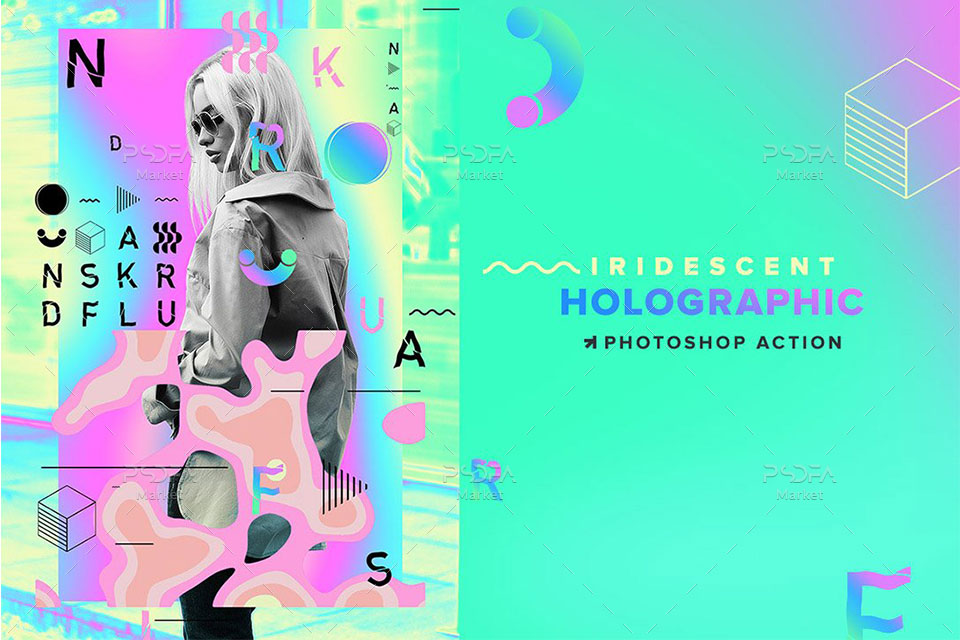
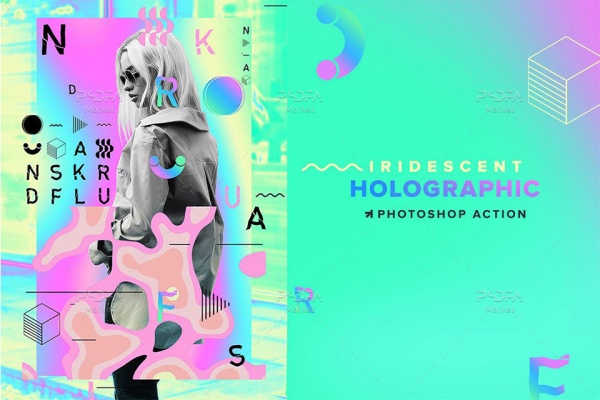
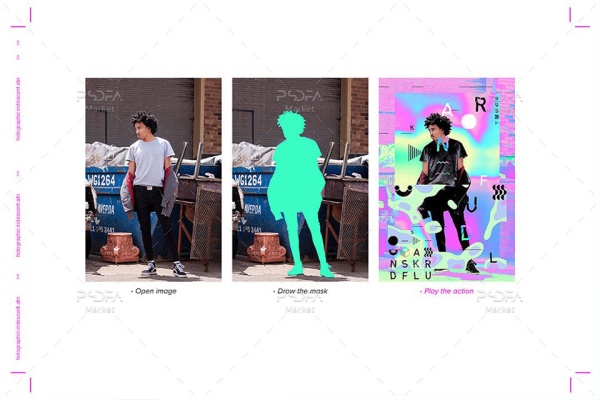
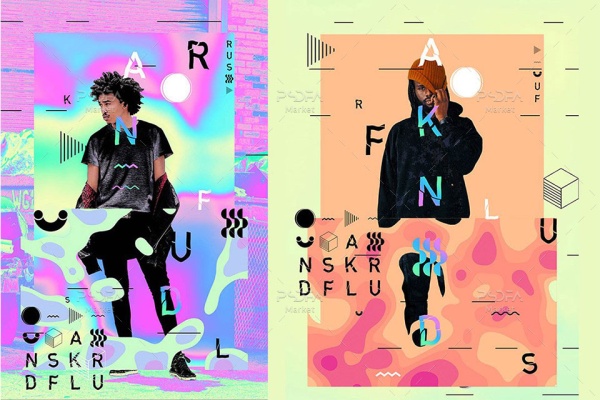




کامل براش مهر خاتم ویژه طراحی انواع مهر خاتم در فتوشاپ
براش مهر خاتم ویژه طراحی انواع مهر خاتم در این مطلب شاهد باندل پک براش مهر خاتم ویژه طراحی انواع مهر خاتم مناسب جهت استفاده در نرم افزار فتوشاپ می باشید. این مجموعه شامل 180 براش...
طرح لایه باز تراکت مسابقات موتور سواری با فرمت PSD
تراکت مسابقات موتور سواری در این مطلب شاهد طرح لایه باز تراکت مسابقات موتور سواری با فرمت PSD مناسب جهت استفاده و ویرایش در نرم افزار فتوشاپ می باشید. این طرح زیبا در قالب یک فایل...
کارت ویزیت عکاسی و فتوگرافی لایه باز PSD برای فتوشاپ
کارت ویزیت عکاسی و فتوگرافی کارت ویزیت عکاسی و فتوگرافی یک قالب آماده و کاملا لایه باز است که با 4 رنگبندی متنوع طراحی شده است و مناسب جهت استفاده و ویرایش در نرمافزار فتوشاپ...
لایه باز کارت ویزیت شرکتی و اداری PSD برای فتوشاپ
کارت ویزیت شرکتی و اداری کارت ویزیت شرکتی و اداری که در این مطلب شاهد آن هستید یک قالب آماده و کاملا لایه باز است که در 4 رنگبندی متنوع طراحی شده است و مناسب...